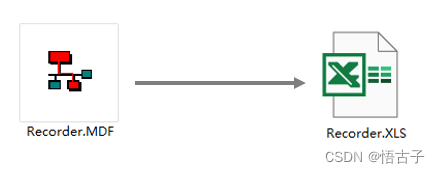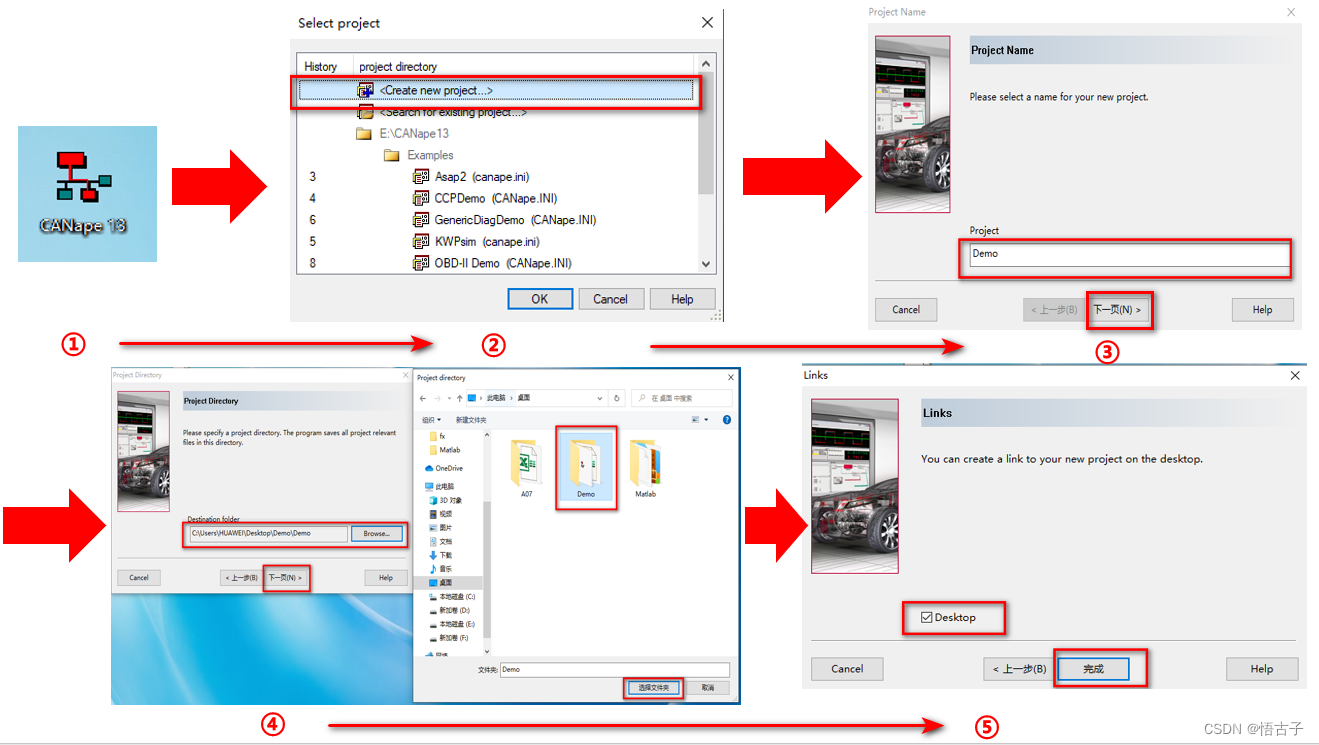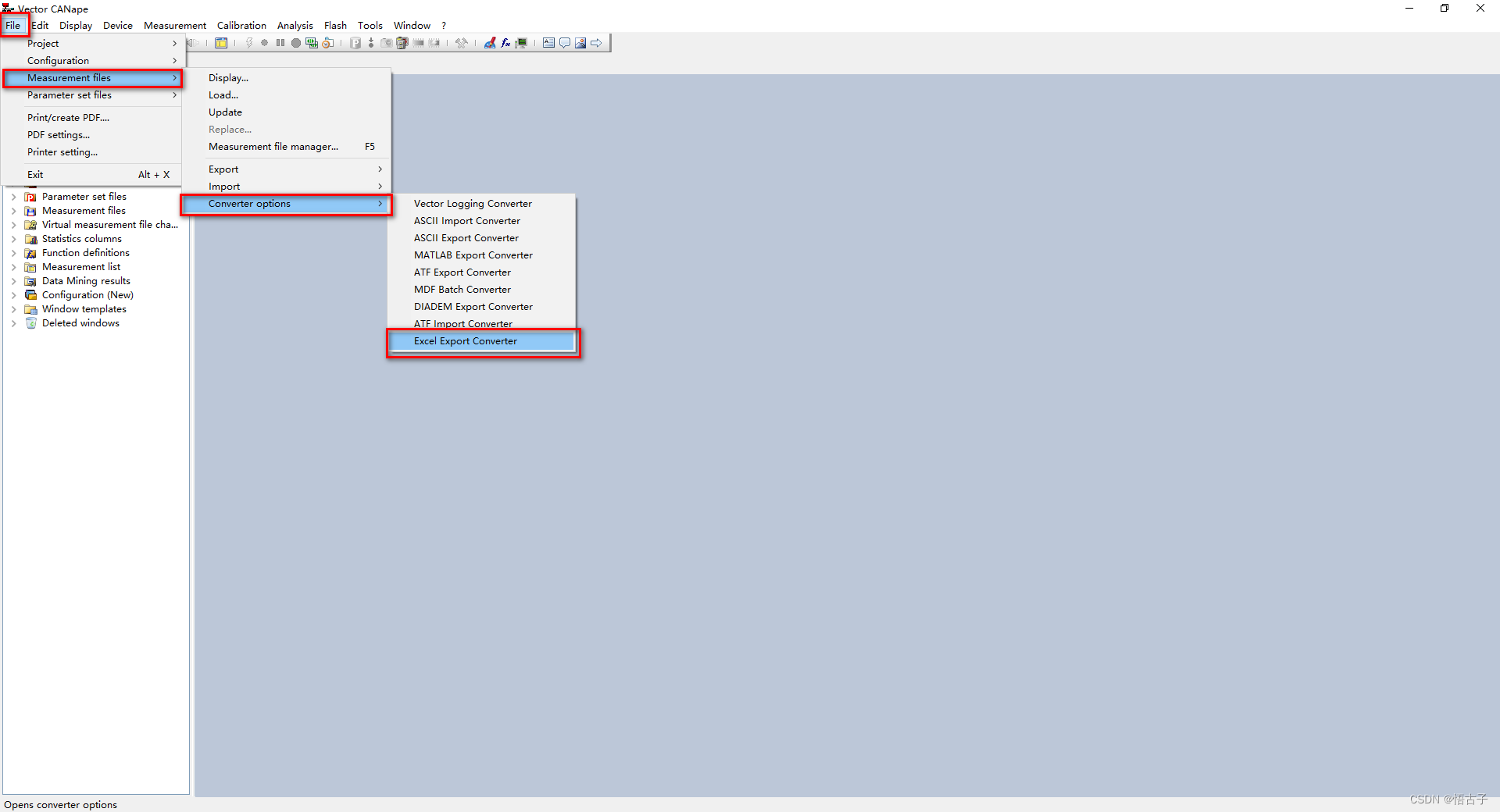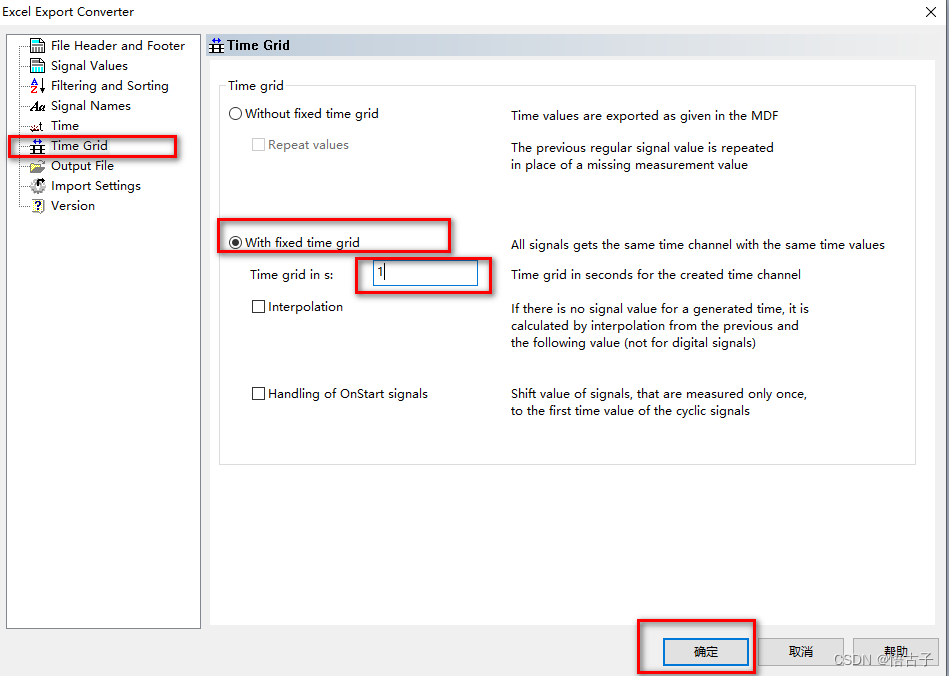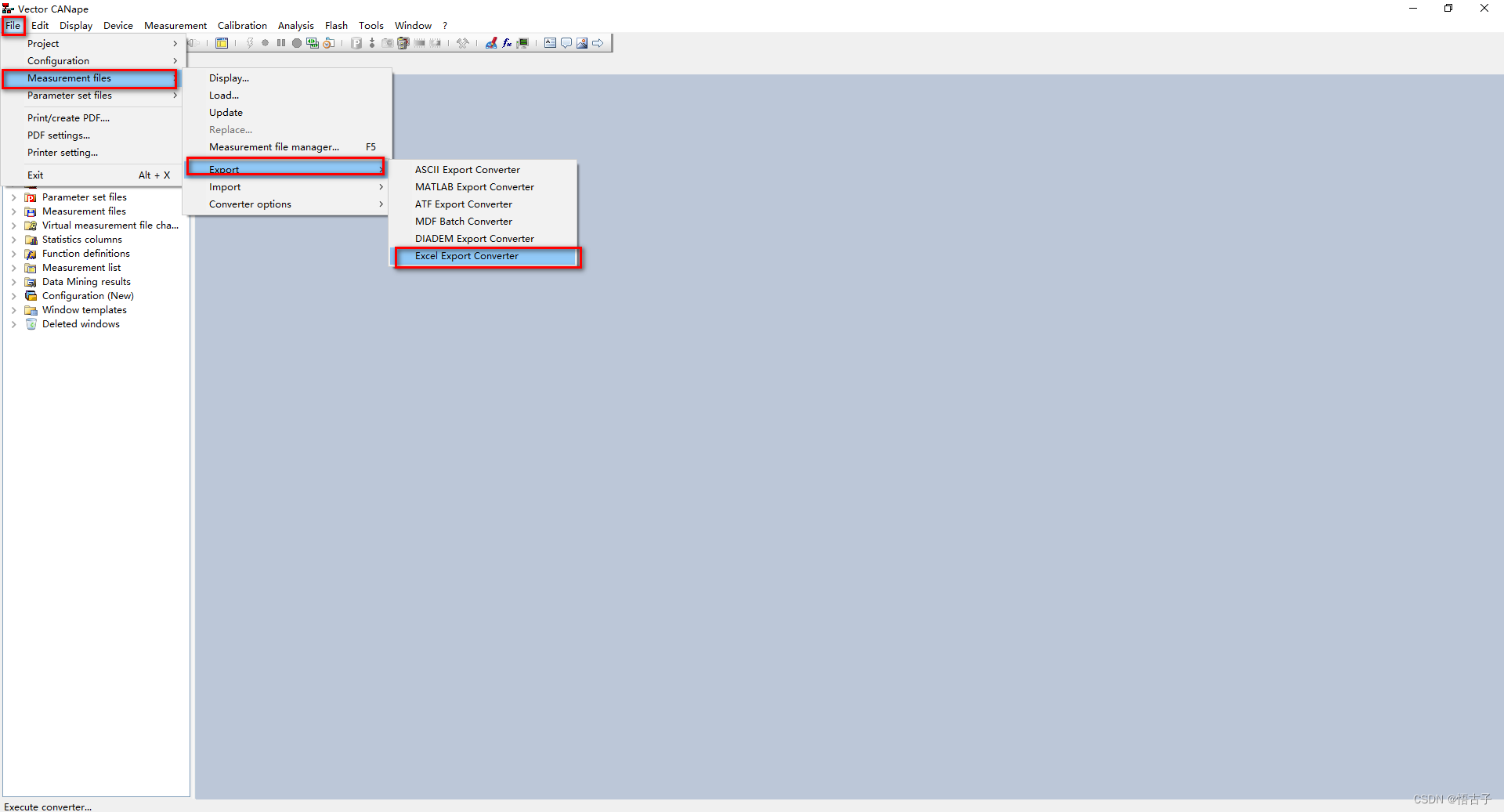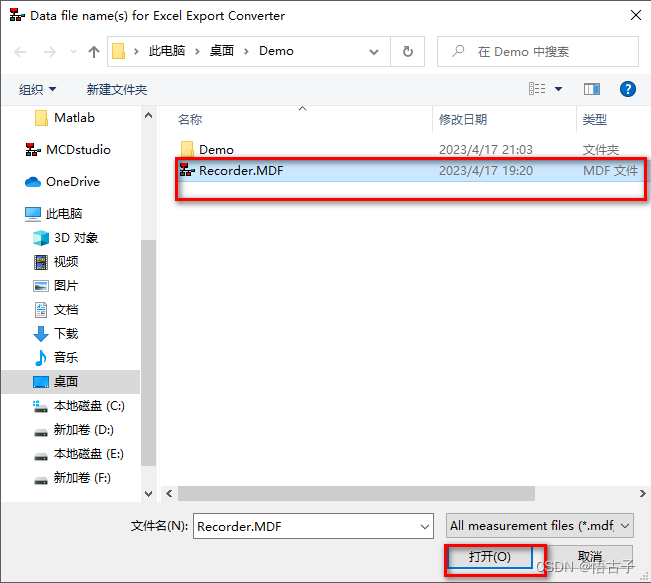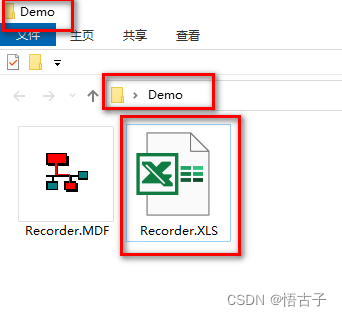CANape 离线数据格式转换 |
您所在的位置:网站首页 › 数据格式转换异常怎么回事儿 › CANape 离线数据格式转换 |
CANape 离线数据格式转换
|
文章目录
前言一、新建CANape工程二、转换格式
1.格式转换前设置2.数据转换总结
前言
本文以CANape13软件转换采集数据格式为例:将CANape采集到的MDF格式的数据,转换为excel常用的xls格式。
转换数据前准备: 建议在电脑桌面或其他分区建立名为“Demo”的文件,用于存放: ①转换的离线数据; ②新建的CANape工程;
按照以下步骤新建CANape工程: ①双击打开“CANape13”; ②在Select project 窗口中选择“《Create new project...》”,点击“OK”; ③Project name窗口——Project栏编辑新建工程名称,点击“下一页”; ④Project directory窗口—— 点击Destination folder栏下面的“Brows...”, 选择电脑桌面上已经建立的文件夹Demo,点击“下一页”; ⑤Links窗口——勾选Desktop,点击“完成”;至此CANape工程已新建完成。
CANape工程新建完成后,依据如下路径打开Excel文档格式转换设置选项: File—Measurement file——Converter options—— Excel Export Converter,
在弹出的Excel Export Converter窗口,在“Time Grid”选择“With fixed time grid”,设置Time grid in s为1(代表数据转换时,信号周期为固定的1s)
转换数据格式设定后,依据如下路径打开Excel文档格式转换器: File—Measurement file——Exports—— Excel Export Converter
在弹出的Data file name(s)for Excel Export Converter窗口,选择需要转换的离线文件(示例:Recorder.MDF)点击“打开”
等待Excel Export Converter格式转换条弹出,转换完成自动消失,即可在桌面已经创建的文件夹Demo中生成.xls格式的Excel文档
①CANape13仅支持256条信号转换,建议不要转换超过256条信号数据, ②转换信号周期建议设置为1s,否则信号数据量太大,容易导致转换程序崩溃。 |
【本文地址】
今日新闻 |
推荐新闻 |